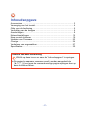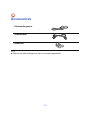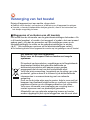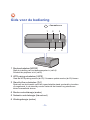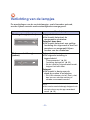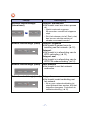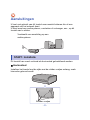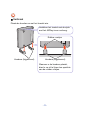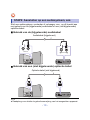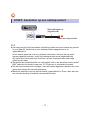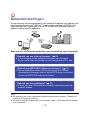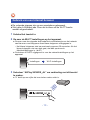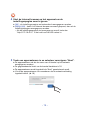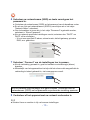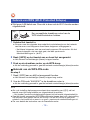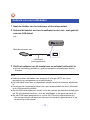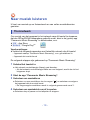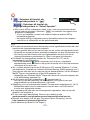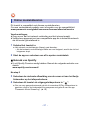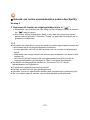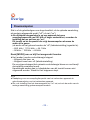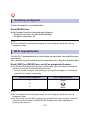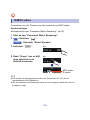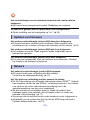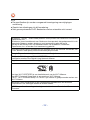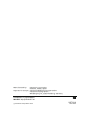Panasonic SHALL1CEG de handleiding
- Categorie
- Accessoires voor het maken van koffie
- Type
- de handleiding

SQT0319
until
2014/03/24
Gebruiksaanwijzing
<Volledige versie>
Netwerkaudio-connector
Model Nr. SH-ALL1C
Dank u voor de aankoop van dit product.
Lees deze instructies zorgvuldig door voordat u dit product gebruikt
en bewaar deze handleiding, zodat u deze later kunt raadplegen.

- 2 -
Inhoudsopgave
Accessoires........................................................................................ 3
Verzorging van het toestel.................................................................. 4
Gids voor de bediening ...................................................................... 5
Verlichting van de lampjes ................................................................. 6
Aansluitingen...................................................................................... 8
Netwerkinstellingen .......................................................................... 12
Naar muziek luisteren ...................................................................... 19
Updaten van Firmware..................................................................... 23
Overige............................................................................................. 24
Verhelpen van ongemakken............................................................. 27
Specificaties ..................................................................................... 30
Gebruik van deze handleiding
Klik/tik op deze icoon om naar de “Inhoudsopgave” te springen.
≥ De pagina's waarnaar verwezen wordt, worden aangeduid als
“l ±±”. U kunt naar de overeenkomstige pagina springen door op
deze te klikken/tikken.

- 4 -
Verzorging van het toestel
Reinig dit apparaat met een zachte, droge doek.
≥ Gebruik nooit alcohol, verfverdunner of benzine om dit apparaat te reinigen.
≥ Voordat u chemisch behandelde doekjes gebruikt, dient u de instructies van
het doekje zorgvuldig te lezen.
∫ Weggooien of verhuizen van dit toestels
Het toestel kan de informatie van de gebruikersinstellingen behouden. Als
u dit toestel wegdoet, of omdat u het weggooit of omdat u het aan iemand
anders geeft, volg dan de procedure om alle instellingen weer op de
fabrieksinstellingen te zetten en de gebruikerinstellingen te wissen.
(l 27, “Alle instellingen opnieuw op de fabrieksinstellingen zetten”)
≥
De bedieningshistorie kan opgenomen worden op het geheugen van dit toestel.
Het ontdoen van oude apparatuur.
Enkel voor de Europese Unie en landen met recycle
systemen.
Dit symbool op de producten, verpakkingen en/of begeleidende
documenten betekent dat gebruikte elektrische en
elektronische producten niet samen mogen worden
weggegooid met de rest van het huishoudelijk afval.
Voor een juiste verwerking, hergebruik en recycling van oude
producten, gelieve deze in te leveren bij de desbetreffende
inleverpunten in overeenstemming met uw nationale
wetgeving.
Door ze op de juiste wijze weg te gooien, helpt u mee met het
besparen van kostbare hulpbronnen en voorkomt u potentiële
negatieve effecten op de volksgezondheid en het milieu.
Voor meer informatie over inzameling en recycling kunt u
contact opnemen met uw plaatselijke gemeente.
Afhankelijk van uw nationale wetgeving kunnen er boetes
worden opgelegd bij het onjuist weggooien van dit soort afval.

- 5 -
Gids voor de bediening
1 Modusschakelaar [MODE]
Stelt de instelling van het downsampelen in (l 24)/
Schakelt de pieptoon in/uit (l 25)
2 WPS pairing-schakelaar [-WPS]
Gaat de WPS-pairing-modus (l 16) / firmware update-modus (l 23) binnen
3 Stand-by/Aan schakelaar [Í/I]
Raak aan om het toestel vanuit de ingeschakelde stand op stand-by te zetten
of omgekeerd. In de stand-by-modus verbruikt het toestel nog steeds een
kleine hoeveelheid stroom.
4 Modus-controlelampje (amber)
5 Netwerk-controlelampje (blauw/rood)
6 Werkingslampje (amber)
–WPS
MODE
1
3
4
2
56
: Aanraakzone

- 6 -
Verlichting van de lampjes
De aanduidingen van de controlelampjes, zoals hieronder getoond,
worden tijdens normale werkomstandigheden weergegeven.
Lampje Beschrijving
Werkingslampje (amber) Knippert één keer
≥ Het toestel detecteert de
aangeraakte schakelaar
Knippert twee keer
≥ Het toestel detecteert een geldige
handeling die uitgevoerd is door het
aanraken en aangeraakt blijven
houden van de schakelaar.
Modus-controlelampje
(amber)
Knippert één keer
≥ De volgende instelling is
ingeschakeld.
“Downsampelen” (l 24)
“Instelling werkgeluid” (l 25)
– Als de instelling uitgeschakeld wordt,
knippert het twee keer.
Knippert
≥ Het toestel is bezig naar de
stand-by-modus te schakelen.
– Sluit het netsnoer niet af. Doet u dat,
dan kan een slechte werking of
schade veroorzaakt worden.
≥ Het modus-controlelampje knippert ook
als het volume op de app veranderd
wordt. (l 19)
–WPS
MODE
–WPS
MODE

- 7 -
Lampje Beschrijving
Netwerk-controlelampje
(blauw/rood)
Knippert afwisselend
≥ Het toestel voert een intern proces
uit.
– Wacht maximaal ongeveer
60 seconden voordat het knipperen
stopt.
– Sluit het netsnoer niet af. Doet u dat,
dan kan een slechte werking of
schade veroorzaakt worden.
Netwerk-controlelampje (blauw)
Knippert langzaam
≥ Het toestel is gereed voor de
instelling van het netwerk. (l 12)
Knippert
≥ Het toestel is in afwachting van de
WPS-verbinding. (l 16)
Knippert snel
≥ Het toestel is in afwachting van de
WPS PIN-codeverbinding. (l 16)
Netwerk-controlelampje (blauw)
Gaat branden
≥ Het toestel is met het netwerk
verbonden.
Netwerk-controlelampje (rood)
Knippert
≥ Het toestel maakt verbinding met
het netwerk.
– Als er geen netwerkverbinding tot
stand gebracht kan worden, blijft het
knipperen doorgaan. Controleer de
netwerkverbinding. (l 12)
–WPS
MODE
–WPS
MODE
–WPS
MODE
–WPS
MODE
–WPS
MODE

- 8 -
Aansluitingen
U kunt met gebruik van dit toestel naar muziek luisteren die uit een
apparaat van het netwerk komt.
U dient eerst een audiosysteem, versterker of ontvanger, enz., op dit
toestel aan te sluiten.
Dit toestel kan zowel verticaal als horizontaal geïnstalleerd worden.
∫ Horizontaal
Installeer het toestel met de zijde met de rubber voetjes omlaag, zoals
hieronder getoond wordt.
STAP1: Installatie
Voorbeeld van aansluiting op een
audiosysteem
Rubber voetjes

- 10 -
Sluit een audiosysteem, versterker of ontvanger, enz., op dit toestel aan
met gebruik van de (bijgeleverde) audiokabel of een (niet bijgeleverde)
optische kabel.
∫ Gebruik van de (bijgeleverde) audiokabel
∫ Gebruik van een (niet bijgeleverde) optische kabel
≥ Raadpleeg voor details de gebruiksaanwijzing van het aangesloten apparaat.
STAP2: Aansluiten op een audiosysteem, enz.
AUDIO OUT
RL
RL
AUDIO IN
AUDIO OUT
L
R
Audiokabel (bijgeleverd)
Optische kabel (niet bijgeleverd)

- 11 -
≥ Het vergt enige tijd tot het toestel verbinding maakt met een netwerk en gereed
is voor gebruik, nadat het op een netstopcontact aangesloten is en
ingeschakeld is.
Is het toestel eenmaal met een netwerk verbonden, dan kan het op ieder
moment gebruikt worden, tenzij het netstopcontact wordt uitgeschakeld.
Wij raden aan het toestel aan te sluiten op een netstopcontact waar altijd
spanning op staat.
≥ Aangezien de netwerkfunctie van het toestel zelfs in de stand-by-modus actief
blijft, verbruikt het toestel ongeveer 2,5 W stroom in de stand-by-modus.
≥ Om het stroomverbruik te verlagen, kan het toestel afgesloten worden als u het
gedurende lange tijd niet zult gebruiken.
≥ Maak het netsnoer niet los als het toestel ingeschakeld is. Doet u dat, dan kan
een slechte werking of schade veroorzaakt worden.
STAP3: Aansluiten op een netstopcontact
Netvoedingsnoer
(bijgeleverd)
Naar een stopcontact

- 12 -
Netwerkinstellingen
U kunt muziek van een apparaat in het netwerk streamen met gebruik van
het kenmerk Qualcomm
®
AllPlay
TM
smart media platform of DLNA. Om
deze kenmerken te gebruiken, moet dit toestel van hetzelfde netwerk
gebruik maken als het apparaat.
Kies een van de volgende methoden voor de instelling van het netwerk.
≥ De instelling zal na de ingestelde tijdlimiet geannuleerd worden. Probeer de
instelling in dat geval opnieuw.
≥ Om deze instelling halverwege te annuleren, raakt u [Í/I] aan om het toestel
uit te schakelen.
“Gebruik van een Internet browser” (l 13)
≥
U kunt toegang tot de netwerkinstellingen van dit toestel
krijgen via de internet browser op uw smartphone of PC, enz.
“Gebruik van WPS (Wi-Fi Protected Setup
TM
)” (l 16)
≥ Als uw draadloze router WPS ondersteunt, kunt u een
verbinding tot brengen door of op de WPS-knop te drukken
of door de WPS-PIN-code in te voeren.
“Gebruik van een LAN-kabel” (l 17)
≥ U kunt met een LAN-kabel een stabiele verbinding met het
netwerk maken.

- 13 -
≥ De volgende stappen zijn op een smartphone gebaseerd.
≥ Sluit geen LAN-kabel aan. Door dat te doen zal de Wi-Fi
®
-functie
worden uitgeschakeld.
1 Schakel het toestel in.
2 Ga naar de Wi-Fi
®
-instellingen op het apparaat.
≥ Ga over naar de volgende stap nadat het controlelampje van het netwerk
van blauw en rood knipperen naar blauw knipperen overgegaan is.
– Het blauw knipperen start na maximaal ongeveer 60 seconden. Als het
blauw knipperen niet van start gaat, stel dan opnieuw de
fabrieksinstellingen in. (l 27)
≥ Controleer of DHCP vrijgegeven is voor de netwerkinstellingen op het
apparaat.
3 Selecteer “AllPlay XXXXXX_AJ” om verbinding met dit toestel
te maken.
≥ “X” duidt op een cijfer dat voor iedere reeks uniek is.
Gebruik van een Internet browser
Instellingen Wi-Fi-instellingen
Wi-Fi

- 14 -
4 Start de Internet browser op het apparaat om de
instellingenpagina weer te geven.
≥ [iOS] : de instellingenpagina zal automatisch weergegeven worden.
≥ [Behalve_iOS] : heeft u de internet browser eenmaal geopend, dan zal de
instellingenpagina weergegeven worden.
– Als de instellingenpagina niet weergegeven wordt, toets dan
“http://172.19.42.1/” in het veld van het URL-adres in.
5 Toets een apparaatnaam in en selecteer vervolgens “Next”.
≥ De apparaatnaam zal als de naam van dit toestel op het netwerk
weergegeven worden.
≥ De gegarandeerde limiet van het aantal karakters is 32.
≥ De apparaatnaam wordt ingesteld als “Next” geselecteerd wordt.
≥ U kunt de apparaatnaam ook veranderen als de netwerkverbinding
ingesteld wordt. (l 18)
My room

- 15 -
6 Selecteer uw netwerknaam (SSID) en toets vervolgens het
password in.
≥
Controleer de netwerknaam (SSID) en het password van de draadloze router.
≥ Er zal een lijst met netwerknamen (SSID's) verschijnen als u het vakje
“Network Name” selecteert.
≥ Om de karakters te tonen die in het vakje “Password” ingetoetst worden,
selecteert u “Show Password”.
≥ Als uw netwerk specifieke instellingen vereist, selecteer dan “DHCP” om
DHCP uit te schakelen.
– U kunt een specifiek IP-adres, subnet mask, default gateway, primaire
DNS, enz. gebruiken.
7 Selecteer “Connect” om de instellingen toe te passen.
≥ Als de verbinding gemaakt is, gaat het netwerk-controlelampje (blauw)
branden.
≥ Afhankelijk van het apparaat kan het zijn dat het scherm dat aangeeft dat de
verbinding tot stand gebracht is, niet weergegeven wordt.
8 Controleer of het apparaat met uw netwerk verbonden is.
≥ Schakel Java en cookies in bij uw browser-instellingen.
Als het netwerk-controlelampje niet gaat branden, controleer dan de
netwerknaam (SSID) en het password en probeer de instelling opnieuw.
XXResident

- 16 -
≥ Sluit geen LAN-kabel aan. Door dat te doen zal de Wi-Fi-functie worden
uitgeschakeld.
1 Schakel het toestel in.
≥ Ga over naar de volgende stap nadat het controlelampje van het netwerk
van blauw en rood knipperen naar blauw knipperen overgegaan is.
– Het blauw knipperen start na maximaal ongeveer 60 seconden. Als het
blauw knipperen niet van start gaat, stel dan opnieuw de
fabrieksinstellingen in. (l 27)
2 Raak [-WPS] op het toestel aan en houd het aangeraakt.
≥ Het netwerk-controlelampje (blauw) knippert sneller.
3 Druk op de draadloze router op de WPS-knop.
≥
Als de verbinding gemaakt is, gaat het netwerk-controlelampje (blauw) branden.
∫ Gebruik van de WPS-PIN-code
Na stap 2
1 Raak [-WPS] aan en blijf het aangeraakt houden.
≥ Het netwerk-controlelampje (blauw) knippert nog sneller.
2 Voer de PIN-code “64428147” in de draadloze router in.
≥
Als de verbinding gemaakt is, gaat het netwerk-controlelampje (blauw) branden.
≥ Als u de instelling halverwege annuleert door aanraking van [Í/I], zal het
toestel even tijd nodig hebben om uitgeschakeld te worden.
– Het (amber) modus-controlelampje knippert tot het toestel uitgeschakeld is.
≥
Gaat het toestel eenmaal de WPS PIN-codemodus binnen, dan kunt u de instelling
niet uitvoeren met gebruik van de WPS-knop. Om de WPS-knop te gebruiken,
schakelt u het toestel uit en weer in en voert u opnieuw de netwerkinstellingen uit.
≥ Zie voor details de instructies van de Draadloze router.
Gebruik van WPS (Wi-Fi Protected Setup
TM
)
Een compatibele draadloze router kan de
WPS-identificatieteken hebben.
bijv.,

- 17 -
1 Haal de stekker van het netsnoer uit het stopcontact.
2 Verbind dit toestel met een breedband router, enz., met gebruik
van een LAN-kabel.
3 Sluit het netsnoer op dit toestel aan en schakel het toestel in.
≥ Als de verbinding gemaakt is, gaat het netwerk-controlelampje (blauw)
branden.
≥ Gebruik rechte LAN-kabels van categorie 5 of hoger (STP) als u een
aansluiting op randapparatuur tot stand brengt.
≥ De LAN-kabel moet aan- of afgesloten worden terwijl het netsnoer afgesloten
is.
≥ Het toestel kan beschadigd raken als u een andere kabel dan een LAN-kabel
in de LAN-aansluiting steekt.
≥ Als de LAN-kabel afgesloten wordt, zullen de netwerk gerelateerde instellingen
(l 18) geïnitialiseerd worden. Voer de instellingen in dat geval opnieuw uit.
≥ Als een LAN-kabel aangesloten is, zal de Wi-Fi-functie uitgeschakeld zijn.
– Het stroomverbruik zal afnemen wanneer het toestel ingeschakeld is of op
de stand-by-modus staat.
Gebruik van een LAN-kabel
Breedband router, etc.
bijv.,
LAN-kabel
(niet bijgeleverd)

- 18 -
U kunt de naam van dit toestel in het netwerkveranderen, en een specifiek
IP-adres, subnet mask, default gateway, primaire DNS, enz., gebruiken.
Voorbereidingen
≥ Voltooi de netwerkinstellingen.
1 Controleer het IP-adres van dit toestel (l 26) en noteer het.
2 Verbind uw apparaat met hetzelfde netwerk als dit toestel.
3 Start een Internet browser op uw apparaat en type het IP-adres
van dit toestel in het veld van het URL-adres in om de
instellingenpagina weer te geven.
≥ Het kan enige minuten duren voordat de instellingenpagina weergegeven
wordt, afhankelijk van de omgeving. Laad de browser in dat geval opnieuw.
≥ Als het toestel met Wi-Fi verbonden is, kan alleen een apparaatnaam
veranderd worden. Sluit de instellingenpagina nadat de apparaatnaam
veranderd is.
– Selecteer “Change” om de apparaatnaam te veranderen, type een nieuwe
apparaatnaam in en selecteer vervolgens “Apply”.
4 Toets een apparaatnaam in en selecteer vervolgens “Next”.
≥ Raadpleeg stap 5 van “Gebruik van een Internet browser” (l 14) voor
details over een apparaatnaam.
5 Selecteer de details en voer ze in.
≥ Als uw netwerk specifieke instellingen vereist, selecteer dan “DHCP” om
DHCP uit te schakelen.
– U kunt een specifiek IP-adres, subnet mask, default gateway, primaire
DNS, enz. gebruiken.
6 Selecteer “Connect” om de instellingen toe te passen.
≥ Als de verbinding gemaakt is, gaat het netwerk-controlelampje (blauw)
branden.
Uitvoeren van netwerk gerelateerde instellingen

- 19 -
Naar muziek luisteren
U kunt van muziek op uw thuisnetwerk en van online muziekdiensten
genieten.
Om muziek van het apparaat in het netwerk naar dit toestel te streamen,
dat als AllPlay/DLNA-luidsprekers gebruikt wordt, dient u de (gratis) app
“Panasonic Music Streaming” te downloaden, enz.
≥ [iOS] : App Store
≥ [Android] : Google Play
TM
Voorbereidingen
≥ Verbind de volgende apparaten met hetzelfde netwerk als dit toestel.
– Apparaat waarop “Panasonic Music Streaming”, enz. geïnstalleerd is
– Apparaat dat muziek bevat
De volgende stappen zijn gebaseerd op “Panasonic Music Streaming”.
1 Schakel het toestel in.
≥ Het netwerk-controlelampje (blauw) gaat branden.
– Als het netwerk-controlelampje blauw en rood knippert, wacht dan tot het
knipperen stopt.
2 Start de app “Panasonic Music Streaming”.
3 Selecteer een muziekbron
≥ Selecteer om een muziekbron toe te voegen “ ” en selecteer vervolgens
het apparaat dat de muziek bevat.
– De toegevoegde muziekbron wordt in volgorde genummerd vanaf 1.
4 Selecteer een muziekstuk om af te spelen.
≥ Selecteer stop of pauze om het afspelen te stoppen.
Thuisnetwerk

- 20 -
5 [iOS] : Selecteer dit toestel als
uitgangsluidsprekers in “ ”.
[Android] : Selecteer dit toestel als
uitgangsluidsprekers in “Select Speaker”.
≥ Als u meer AllPlay luidsprekers heeft, kunt u van een gesynchroniseerd
geluid daarvan genieten. Selecteer “ ” en selecteer vervolgens de te
groeperen luidsprekers.
– U kunt op hetzelfde moment ook andere liedjes op andere AllPlay
luidsprekers afspelen.
– Het aantal AllPlay luidsprekers dat op hetzelfde moment kan afspelen
verschilt en is afhankelijk van de gebruikssituatie.
≥
Dit toestel zal automatisch vanuit de stand-by-modus ingeschakeld worden als u het
toestel als de uitgangsluidsprekers selecteert.
– In deze gevallen kan het zijn dat het begin van de muziek niet afgespeeld wordt.
– Afhankelijk van de app kunnen de activeringsvoorwaarden van deze functie anders zijn.
–
Het kan zijn dat het toestel zelfs niet ingeschakeld wordt als het als de
uitgangsluidsprekers geselecteerd is. Start in dat geval het afspelen.
≥ Dit toestel zal weergegeven worden als “Panasonic ALL1C” als de
apparaatnaam niet ingesteld is.
– De DLNA speakers ( ) geven misschien niet de door u ingestelde
apparaatnaam weer. Schakel in dat geval het toestel uit en sluit het netsnoer
vervolgens af en weer aan.
≥ Als u muziek afspeelt vanuit de DLNA-server (PC waarop Windows 7 of later
geïnstalleerd is, smartphone, Network Attached Storage (NAS)-apparaat, enz.)
voeg dan de inhouden en de map toe aan de boekenplanken van de Windows
Media
®
Player, de smartphone of het NAS-apparaat, enz.
– Afspeellijst van Windows Media
®
Player kan alleen de inhouden afspelen die
in de bibliotheken bewaard zijn.
≥ Als dit toestel als DLNA luidsprekers ( ) geselecteerd is:
– Het kan zijn dat de bediening van het afspelen, met gebruik van een
progressiebalk op het afspeelscherm, niet werkt.
≥
Raadpleeg voor het ondersteunde formaat “Formaat audio-ondersteuning” (
l
31).
– Bestandsformaten die niet ondersteund worden door uw DLNA-server
kunnen niet afgespeeld worden.
≥ Al naargelang de inhouden en de aangesloten apparatuur kan het zijn dat
afspelen niet mogelijk is.
≥ Er zijn meer apps beschikbaar. Bezoek voor details de site
www.panasonic.com/global/consumer/homeav/allseries/service
≥ Bezoek voor details over de app “Panasonic Music Streaming” de site
http://panasonic.jp/support/global/cs/
(Deze websites zijn alleen in het Engels.)
My room
bijv.,

- 21 -
Dit toestel is compatibel met diverse muziekdiensten.
Ga naar onderstaande website voor informatie over de compatibiliteit.
www.panasonic.com/global/consumer/homeav/allseries/service
Voorbereidingen
≥ Zorg ervoor dat het netwerk verbinding met het internet maakt.
≥ Verbind een apparaat met een compatibele app die in hetzelfde netwerk
als dit toestel geïnstalleerd is.
1 Schakel het toestel in.
≥ Het netwerk-controlelampje (blauw) gaat branden.
– Als het netwerk-controlelampje blauw en rood knippert, wacht dan tot het
knipperen stopt.
2 Start de app en selecteer een af te spelen muziekstuk.
∫ Gebruik van Spotify
≥ U zult Spotify Premium nodig hebben. Bezoek de volgende website voor
details.
www.spotify.com/connect/
Na stap 2
3 Selecteer de vierkante afbeelding van de cover art van het liedje
linksonder op het afspeelscherm.
4 Selecteer dit toestel als uitgangsluidsprekers in “ ”.
≥ Om van een gesynchroniseerd geluid uit meerdere AllPlay luidsprekers te
genieten, dient u de luidsprekers te groeperen met gebruik van de app
“Panasonic Music Streaming”. (l 19)
Online muziekdiensten

- 22 -
∫ Gebruik van online muziekdiensten anders dan Spotify
Na stap 2
3 Selecteer dit toestel als uitgangsluidsprekers in “ ” .
≥ Afhankelijk van de dienst kan het nodig zijn het volledige scherm te openen
om “ ” weer te geven.
≥ Als u meer AllPlay luidsprekers heeft, kunt u van een gesynchroniseerd
geluid daarvan genieten. Selecteer “Group” en selecteer vervolgens de te
groeperen luidsprekers.
≥ Dit toestel zal automatisch vanuit de stand-by-modus ingeschakeld worden als
u het toestel als de uitgangsluidsprekers selecteert.
– In deze gevallen kan het zijn dat het begin van de muziek niet afgespeeld
wordt.
– Afhankelijk van de app kunnen de activeringsvoorwaarden van deze functie
anders zijn.
– Het kan zijn dat het toestel zelfs niet ingeschakeld wordt als het als de
uitgangsluidsprekers geselecteerd is. Start in dat geval het afspelen.
≥ Dit toestel zal weergegeven worden als “Panasonic ALL1C” als de
apparaatnaam niet ingesteld is.
≥ Er wordt een registratie/inschrijving vereist.
≥ Het kan zijn dat hiervoor geld gevraagd wordt.
≥ Diensten, iconen en specificaties kunnen aan veranderingen onderhevig zijn.
≥ Ga voor details naar de website van de afzonderlijke muziekdiensten.

- 23 -
Updaten van Firmware
Af en toe zal Panasonic bijgewerkte firmware uitgeven voor dit apparaat
dat een toevoeging of een verbetering kan vormen op de manier een
eigenschap werkt. Deze bijwerkingen zijn gratis beschikbaar.
Voorbereidingen
≥ Verbind dit toestel met het netwerk. (l 12)
– Zorg ervoor dat het netwerk verbinding met het internet maakt.
1 Raak [-WPS] aan en houd het aangeraakt. Als het
werkingslampje (amber) begint te knipperen en [-WPS] nog
steeds aangeraakt blijft, raak dan [MODE] aan.
≥ Het modus-controlelampje (amber) begint te knipperen.
– Haal uw vingers van de schakelaars nadat het knipperen is gestart.
– Als het modus-controlelampje na ongeveer 1 minuut uitgaat, is de
nieuwste firmware al geïnstalleerd. Het updaten van de firmware zal
geannuleerd worden.
– Er kunnen geen andere handelingen uitgevoerd worden.
≥ Het updaten zal ongeveer 4 minuten duren.
– Sluit het netsnoer niet af. Doet u dat, dan kan een slechte werking of
schade veroorzaakt worden.
2 Nadat het modus-controlelampje (amber) met knipperen
gestopt is en is gaan branden, sluit u het netvoedingssnoer af.
3 Sluit het netvoedingssnoer na 3 minuten weer aan en schakel
het toestel in.
≥ Het netwerk-controlelampje zal een minuut lang afwisselend blauw en rood
knipperen. Het updaten is klaar wanneer het knipperen stopt.
≥ Als het (amber) modus-controlelampje langer dan 5 minuten blijft knipperen,
kan een fout opgetreden zijn. Raadpleeg het deel over het verhelpen van
problemen bij het updaten van de firmware. (l 28)

- 24 -
Overige
Stel in of de geluidsuitgave van hoge kwaliteit, uit de optische aansluiting,
als zodanig afgespeeld wordt ("off") of niet ("on").
≥
Als dit toestel aangesloten is op een apparaat dat geen
samplingfrequentie van 88,2 kHz of hoger ondersteunt, verander de
instelling dan en zet hem op “on”.
Dit toestel zal de frequentie als volgt downsampelen alvorens de
audio uit te geven
(de audio zal niet gehoord worden als “off” (fabrieksinstelling) ingesteld is).
– 88,2 kHz / 176,4 kHz # 44,1 kHz
–96kHz / 192kHz# 48 kHz
Raak [MODE] aan en blijf het aangeraakt houden.
≥ Het (amber) modus-controlelampje knippert.
– Knippert één keer: on
– Knippert twee keer: off (fabrieksinstelling)
En vervolgens knippert het netwerk-controlelampje blauw en rood terwijl
de instelling veranderd wordt.
Handelingen anders dan in-/uitschakelen van dit toestel kunnen niet
uitgevoerd worden. Wacht tot het knipperen stopt.
≥ Raadpleeg voor een samplingfrequentie van het verbonden apparaat de
gebruiksaanwijzing van het verbonden apparaat.
≥ Als u de instelling van het downsampelen op "on" zet, zal ook de audio van de
analoge aansluiting gedownsampeld worden.
Downsampelen

- 25 -
U kunt de pieptoon in-/uitschakelen.
Raak [MODE] aan.
≥ Het (amber) modus-controlelampje knippert.
– Knippert één keer: on (fabrieksinstelling)
– Knippert twee keer: off
≥ Als het netwerk-controlelampje blauw en rood knippert, wacht dan tot het
knipperen stopt.
Om de Wi-Fi signaalsterkte te controleren op de plaats van opstelling van
het toestel.
Als u muziek op het netwerk aan het afspelen bent, stop het afspelen dan.
Raak [-WPS] en [MODE] aan en blijf ze aangeraakt houden.
≥ Het modus-controlelampje (amber) knippert één keer en knippert vervolgens
opnieuw om de Wi-Fi-signaalsterkte te tonen.
– Als het (amber) modus-controlelampje niet opnieuw knippert, is het toestel
niet met het netwerk verbonden.
≥ Als het netwerk-controlelampje blauw en rood knippert, wacht dan tot het
knipperen stopt.
≥ Als de sterkte van het Wi-Fi-signaal niet gecontroleerd kan worden, maak de
selectie van het toestel bij AllPlay/DLNA luidsprekers dan ongedaan en
probeer het opnieuw.
Instelling werkgeluid
Wi-Fi signaalsterkte
Aantal keren knipperen Wi-Fi-signaalsterkte
1
2
3
Zwak
Sterk

- 26 -
Controleren van het IP-adres van het toestel en het MAC-adres.
Voorbereidingen
≥ Download de app “Panasonic Music Streaming”. (l 19)
1 Start de app “Panasonic Music Streaming”.
2 [iOS] : Selecteer “ ”.
[Android] : Selecteer “Select Speaker”.
3 Selecteer “ ”.
4 Raak “Group” aan en blijf
deze aanraken in de
titelbalk bovenaan.
≥ Dit toestel zal weergegeven worden als “Panasonic ALL1C” als de
apparaatnaam niet ingesteld is.
≥ Als het netwerk-controlelampje blauw en rood knippert, wacht dan tot het
knipperen stopt.
IP/MAC-adres
bijv.,
bijv.,
IP-adres
MAC-adres

- 27 -
Verhelpen van ongemakken
Voordat u assistentie aanvraagt, voert u de volgende controles uit.
Als het probleem onopgelost blijft, uw leverancier raadplegen voor
instructies.
Alle instellingen opnieuw op de fabrieksinstellingen zetten
1 Schakel het toestel in.
≥ Als het netwerk-controlelampje blauw en rood knippert, ga dan verder met
de volgende stap nadat het knipperen gestopt is.
2 Raak [Í/I] aan en blijf het aangeraakt houden.
≥ Het (amber) werkingslampje begint te knipperen.
3 Terwijl u [Í/I] blijft vasthouden, raakt u [-WPS] aan.
≥ Het modus-controlelampje (amber) knippert 4 keer.
Er wordt brommen gehoord tijdens het afspelen.
≥ Er zijn snoeren van andere toepassingen of er is fluorescent licht vlakbij
het netsnoer van het toestel. Schakel de toepassingen uit of houd ze op
afstand van het netsnoer.
Kan geen audio horen uit het apparaat dat met een optische kabel
aangesloten is.
≥ Er zal geen audio gehoord worden als een apparaat op dit toestel
aangesloten is met een optische kabel die niet de samplingfrequentie
ondersteunt van de audio die uit dit toestel komt. Downsample de audio
met gebruik van dit toestel. (l 24, “Downsampelen”)
Heeft u de meest recente firmware geïnstalleerd?
≥ Panasonic is constant bezig met het verbeteren van de firmware van
het toestel om ervoor te zorgen dat onze klanten kunnen genieten van
de laatste technologie. (l 23)
Algemeen

- 28 -
Het controlelampje van het netwerk stopt niet met rood en blauw
knipperen.
≥ Het toestel moet gerepareerd worden. Raadpleeg uw verkoper.
Dit toestel is gestopt met het produceren van werkgeluiden.
≥ Zet de instelling van het werkgeluid op "on". (l 25)
Het modus-controlelampje (amber) blijft twee keer knipperen.
≥
Dit toestel heeft geen verbinding met het netwerk. Raak ongeacht welke
schakelaar aan en controleer vervolgens de verbinding van het netwerk. (
l
12)
Het modus-controlelampje (amber) blijft drie keer knipperen.
≥ Het updaten is mislukt. Raak ongeacht welke schakelaar aan en
probeer het opnieuw
Het modus-controlelampje (amber) blijft snel knipperen.
≥ Er is een fout opgetreden. Sluit het netsnoer af en weer aan. Schakel
het toestel in en probeer het opnieuw.
Het netwerk-controlelampje (rood) blijft knipperen.
≥ Dit toestel heeft geen verbinding met het netwerk.
Controleer de netwerkverbinding. (l 12)
Het lukt niet een verbinding met het netwerk te maken.
≥ De Wi-Fi beveiliging van dit toestel ondersteunt alleen WPA2
TM
. Gebruik
een draadloze router die een WPA2
TM
verbinding verstrekt. Voor details
over de door de router ondersteunde beveiliging kunt u de
gebruiksaanwijzing van de router raadplegen.
≥ Als het netwerk op onzichtbaar gezet is, maak het netwerk dan
zichtbaar terwijl u het netwerk voor dit toestel instelt, of maak een
bedrade LAN-verbinding. (l 17)
≥
Zorg ervoor dat de multicast-functie op de draadloze router vrijgegeven is.
≥ Afhankelijk van de routers kan het zijn dat de WPS-knop niet werkt.
Probeer andere methoden. (l 12)
Updaten van Firmware
Netwerk

- 29 -
De apparaatnaam is niet veranderd.
≥ Schakel het toestel uit en sluit vervolgens het netsnoer af en weer aan.
Kan dit toestel niet als uitgangsluidsprekers selecteren.
≥ Controleer of de apparaten op hetzelfde draadloze netwerk als dit
toestel aangesloten zijn.
≥ Verbind de apparaten opnieuw met het netwerk.
≥ Schakel de draadloze router uit en vervolgens weer in.
Het afspelen start niet.
Het geluid wordt onderbroken.
≥ Het gebruik van de 2,4 GHz-band op de draadloze router gelijktijdig met
andere 2,4 GHz-apparatuur, zoals magnetrons, draadloze telefoons,
enz., kan onderbrekingen van de verbinding veroorzaken. Vergroot de
afstand tussen dit toestel en genoemde apparaten.
– Als uw draadloze router de 5 GHz-band ondersteunt, probeer dan de
5 GHz-band te gebruiken.
Om de 5 GHz-band te repareren, stelt u opnieuw de fabrieksinstellingen in
(l 27) en voert u opnieuw de netwerkinstellingen in met gebruik van een
internet browser (l 13). Bij stap 6 dient u erop te letten uw netwerknaam
(SSID) voor de 5 GHz-band te selecteren.
≥ Plaats dit toestel niet in een metalen kast omdat die het Wi-Fi-signaal
kan blokkeren.
≥ Plaats dit toestel dichterbij de draadloze router.
≥ Als diverse draadloze apparaten gelijktijdig gebruik maken van hetzelfde
netwerk als dit toestel, probeer de andere apparaten dan uit te
schakelen of reduceer het gebruik wat ze van het netwerk maken.
≥ Verbind de apparaten opnieuw met het netwerk.
≥ Schakel de draadloze router uit en vervolgens weer in.
≥ Probeer een bedrade LAN-verbinding. (l 17)

- 30 -
Specificaties
∫ ALGEMEEN
Stroomtoevoer AC 220 V tot 240 V, 50 Hz
Stroomverbruik 3W
Stroomverbruik tijdens de
stand-by-modus
Ongev. 2,5 W
Afmetingen (BkHkD)
Horizontale installatie 135 mmk51 mmk142 mm
Verticale installatie met houder 71 mmk142 mmk142 mm
Massa Ong. 0,34 kg
Met houder Ong. 0,35 kg
Bereik bedrijfstemperatuur 0 oC tot r40 oC
Bereik bedrijfsvochtigheid 20 % tot 80 % RH
(geen condens)
∫ Wi-Fi
WLAN-standaard IEEE802.11a/b/g/n
Frequentieband 2,4 GHz-band / 5 GHz-band
Veiligheid WPA2
TM
WPS-versie Versie 2.0
∫ AANSLUITINGEN
LAN-poort 10 Base-T/100 Base-TX

- 31 -
∫ AUDIO
ANALOGE AUDIO-UITVOER Stereo pen- stekker
Uitgangsniveau (1 kHz, 0 dB) 2 Vrms
Frequentierespons (fs 192 kHz) 4 Hz tot 80 kHz, -3dB
Signaal naar geluid-verhouding
(IHF-A)
(1 kHz, 0 dB, fs 192 kHz) 102 dB of meer
Totale harmonische vervorming plus ruis
(1 kHz, 0 dB, fs 192 kHz) 0,005 % of minder
DIGITALE AUDIO-UITVOER Optisch
∫ Formaat audio-ondersteuning (AllPlay)
MP3/AAC
Bemonsteringsfrequentie 32/44,1/48 kHz
Woordlengte audio 16 bits
Kanaaltelling 2 kan.
Bitsnelheid 8-320 kbps
FLAC/ALAC/WAV
Bemonsteringsfrequentie 32/44,1/48/88,2/96/176,4/192 kHz
Woordlengte audio 16 bits, 24 bits
Kanaaltelling 2 kan.
∫ Formaat audio-ondersteuning (DLNA)
MP3
Bemonsteringsfrequentie 32/44,1/48 kHz
Woordlengte audio 16 bits
Kanaaltelling 2 kan.
Bitsnelheid 8-320 kbps
FLAC/WAV
Bemonsteringsfrequentie 32/44,1/48/88,2/96/176,4/192 kHz
Woordlengte audio 16 bits, 24 bits
Kanaaltelling 2 kan.

- 32 -
≥ De specificaties zijn zonder voorgaande kennisgeving aan wijzigingen
onderhevig.
≥ Gewicht en afmetingen zijn bij benadering.
≥ Niet gecomprimeerde FLAC-bestanden werken misschien niet correct.
Qualcomm
®
AllPlay
TM
smart media platform is een product van Qualcomm Connected
Experiences, Inc.
Qualcomm is een handelsmerk van Qualcomm Incorporated, dat gedeponeerd is in de
Verenigde Staten en andere landen en met toestemming gebruikt wordt.
AllPlay en de AllPlay-icoon zijn handelsmerken van Qualcomm Connected
Experiences, Inc. en worden met toestemming gebruikt.
Dit product bevat Spotify software die het voorwerp vormt van licenties van derden, die
u hier aantreft: www.spotify.com/connect/third-party-licenses
Google Play en Android zijn handelsmerken van Google Inc.
DLNA, the DLNA Logo and DLNA CERTIFIED are trademarks, service marks, or
certification marks of the Digital Living Network Alliance.
App Store is een dienstmerk van Apple Inc.
Het logo Wi-Fi CERTIFIED is een kwaliteitsmerk van de Wi-Fi Alliance.
Het Wi-Fi Protected Setup Merk is een merk van Wi-Fi Alliance.
“Wi-Fi”, “Wi-Fi Protected Setup” en “WPA2” zijn merken of gedeponeerde merken van
Wi-Fi Alliance.
Windows is een handelsmerk of een gedeponeerd handelsmerk van Microsoft
Corporation in de Verenigde Staten en andere landen.
MPEG Layer-3 audio coding technologie onder licentie van Fraunhofer IIS en
Thomson.

Manufactured by: Panasonic Corporation
Kadoma, Osaka, Japan
Importer for Europe: Panasonic Marketing Europe GmbH
Panasonic Testing Centre
Winsbergring 15, 22525 Hamburg, Germany
Panasonic Corporation
Web Site: http://panasonic.net
C Panasonic Corporation 2014
w
SQT0319
F0614SY0
-
 1
1
-
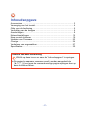 2
2
-
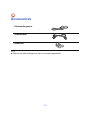 3
3
-
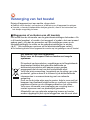 4
4
-
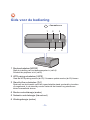 5
5
-
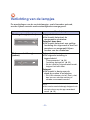 6
6
-
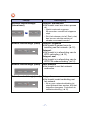 7
7
-
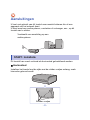 8
8
-
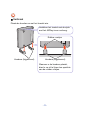 9
9
-
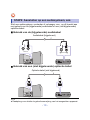 10
10
-
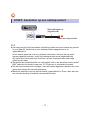 11
11
-
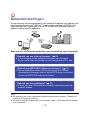 12
12
-
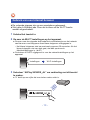 13
13
-
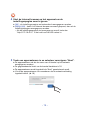 14
14
-
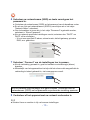 15
15
-
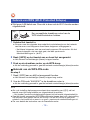 16
16
-
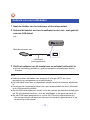 17
17
-
 18
18
-
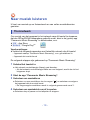 19
19
-
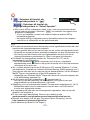 20
20
-
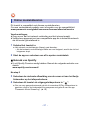 21
21
-
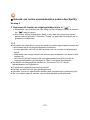 22
22
-
 23
23
-
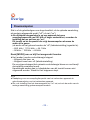 24
24
-
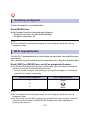 25
25
-
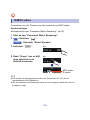 26
26
-
 27
27
-
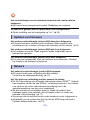 28
28
-
 29
29
-
 30
30
-
 31
31
-
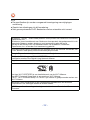 32
32
-
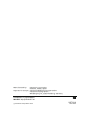 33
33
Panasonic SHALL1CEG de handleiding
- Categorie
- Accessoires voor het maken van koffie
- Type
- de handleiding
Gerelateerde papieren
-
Panasonic SC-ALL8EG de handleiding
-
Panasonic SCALL2EG Handleiding
-
Panasonic SCALL9EG Handleiding
-
Panasonic SCALL7CDEG Handleiding
-
Panasonic SCALL05EG Handleiding
-
Panasonic SC-ALL5CDEG de handleiding
-
Panasonic SCHC1020EG Handleiding
-
Panasonic SC-HC1040EG de handleiding
-
Panasonic SHWL30EC Handleiding
-
Panasonic SC-PMX150 de handleiding